여권이나 운전면허 갱신할 때 사진관에 가서 필요한 사진을 찍을 수도 있지만 집에서 스마트폰으로 촬영하면 비용도 들지 않고 편리하고 시간도 절약할 수가 있다. 스마트폰으로 모든 업무를 처리하는 시대에 일상생활에서 쉬운 방법은 얼마든지 있는 것이다.
증명사진앱 활용 순서

Play스토어에서 증명사진어플을 다운로드하는데 다른 앱도 있으니 참고하여 활용하면 된다.

갤러리에 저장된 적절한 사진이 없다면 카메라를 선택하여 사진을 찍는다.

되도록 하얗고 깨끗한 벽면에서 촬영하면 좋을 듯하다. 사진 찍은 후 하단 오른쪽 체크 표시를 클릭한다.
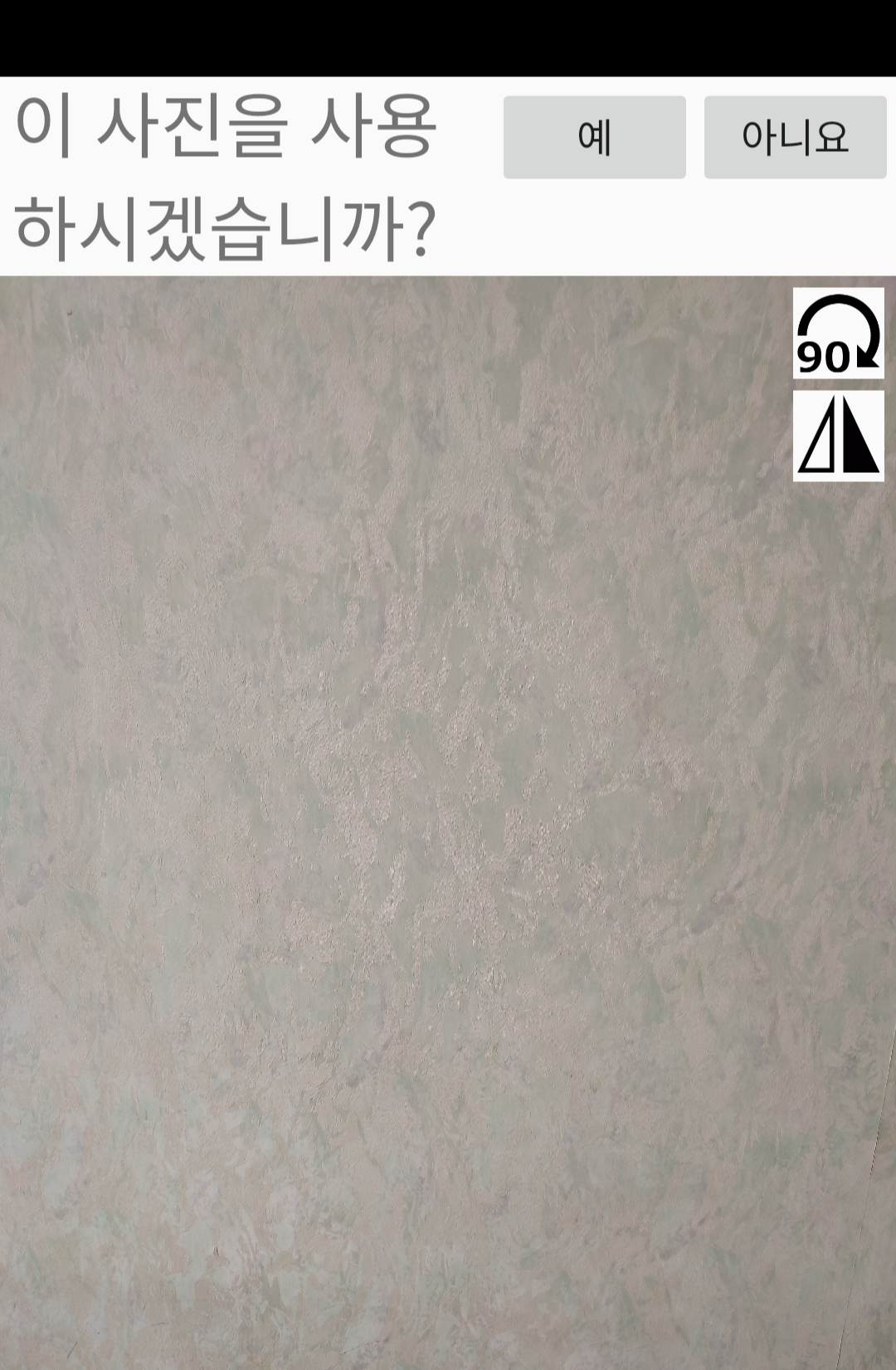
사진을 찍은 후 사진 허용을 클릭하면 사진 촬영은 일단 끝난다.
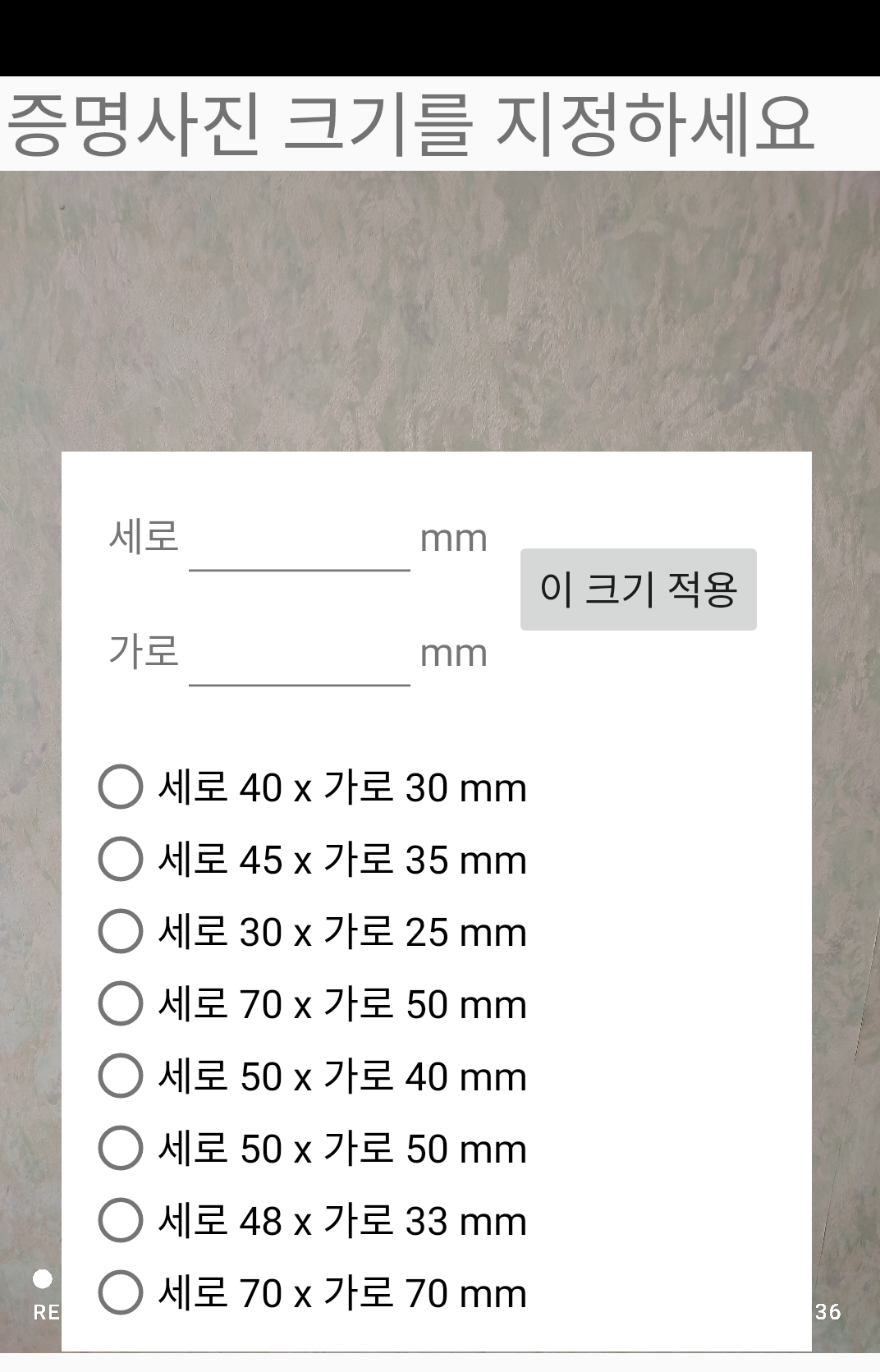
여권이나 운전면허증 사진( 3.5cmX4.5cm )에 필요한 크기를 지정하여 클릭한다.
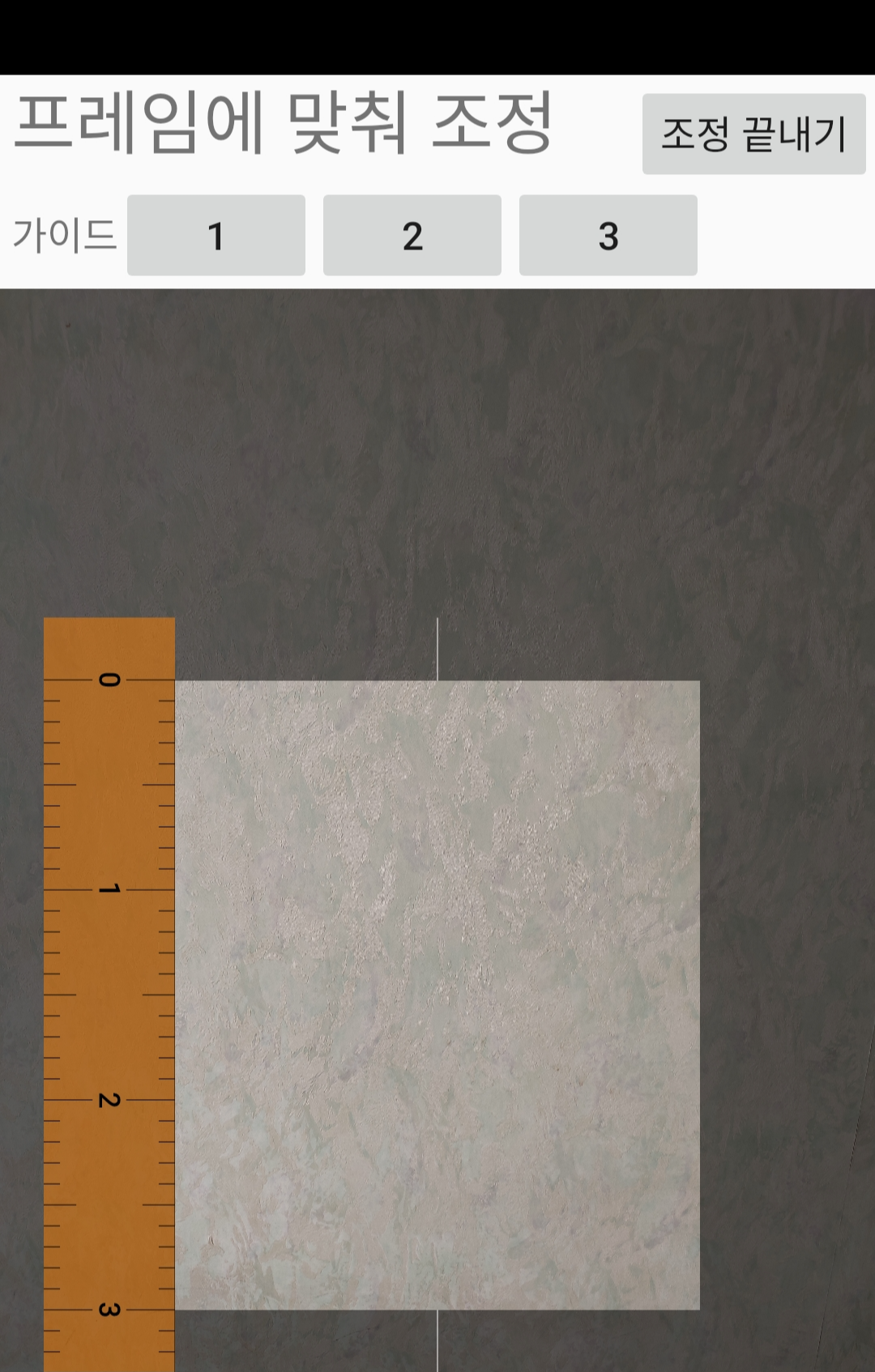
프레임에 맞춰 조정한 후 조정 끝내기를 클릭한다.
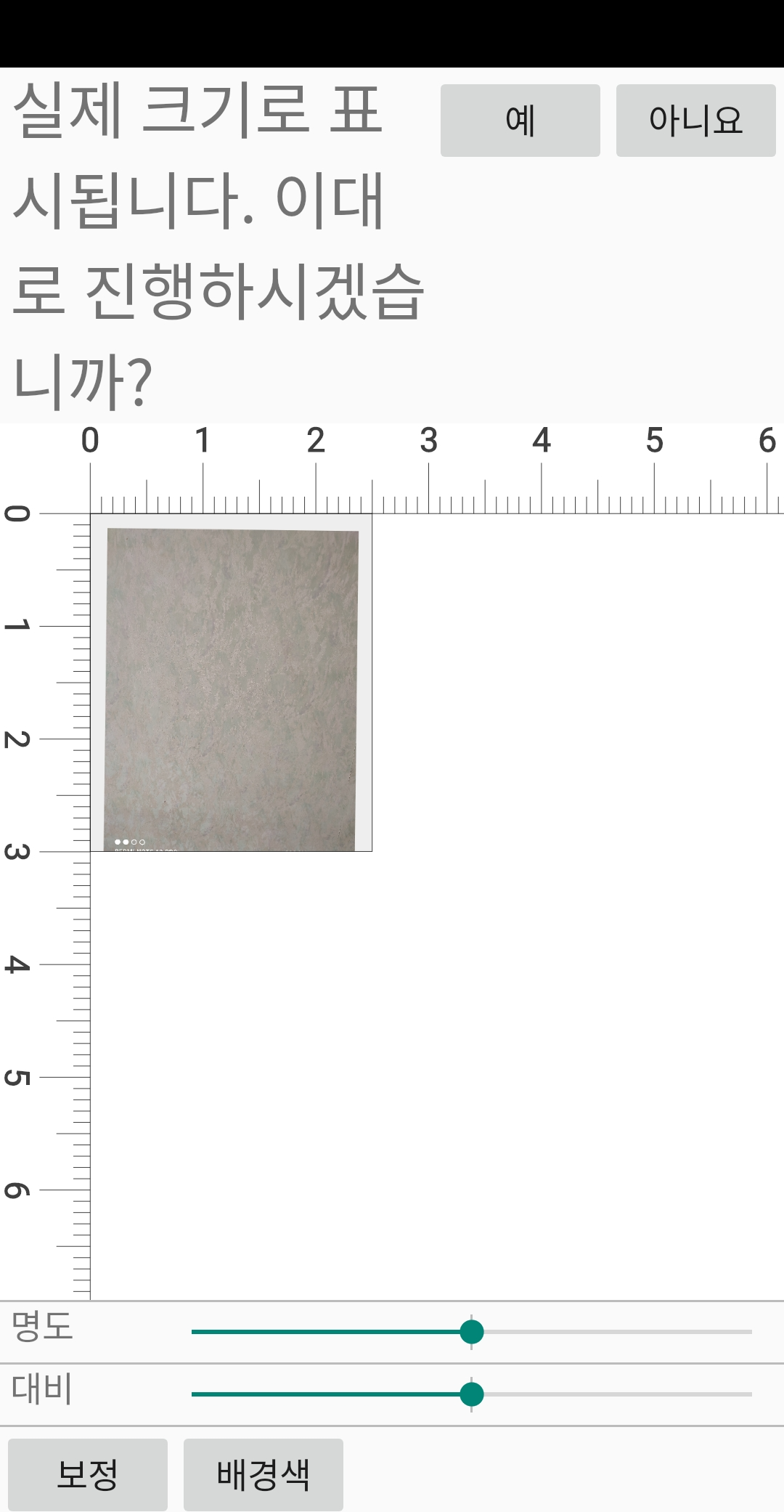
프레임이 알맞게 적용 되었으면 확인 후 '예'를 클릭하면 된다.
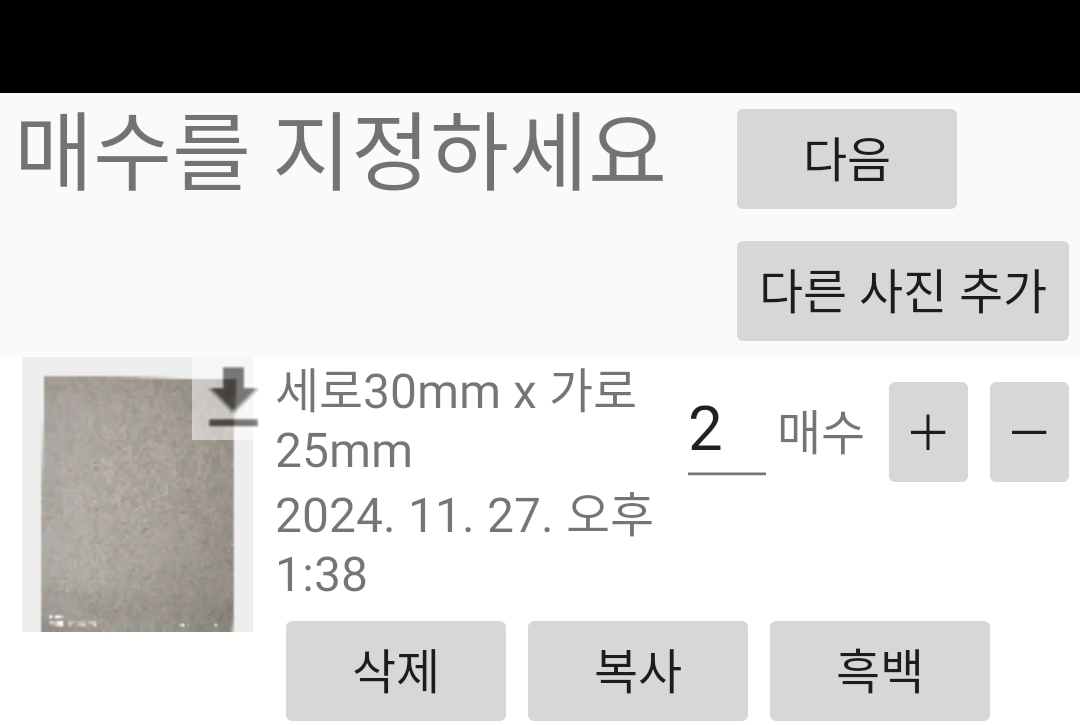
매수를 지정하고 '다음'을 클릭한다.
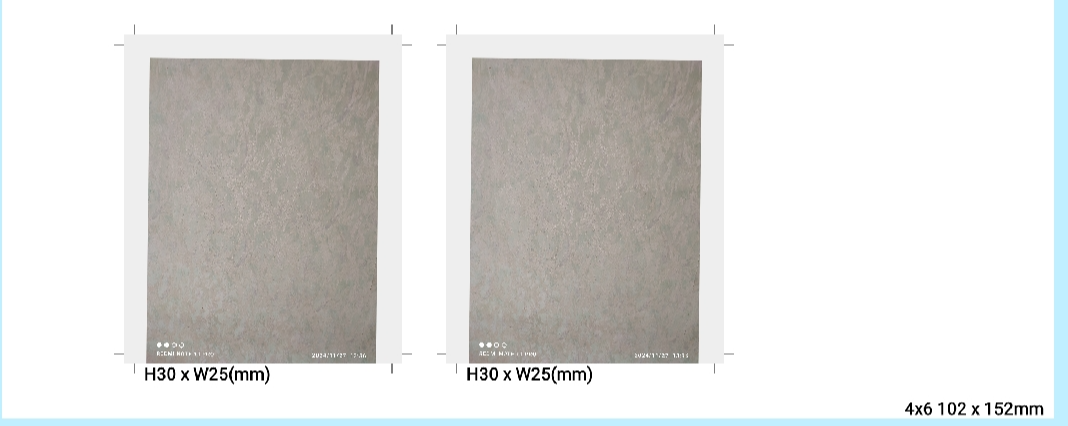
최종 확인되면 '저장'을 클릭한다. 갤러리에서 확인할 수 있는데 다른 곧으로 이동하여 저장할 수 있다. 이때 연권 갱신이나 운전면허증 갱신 홈페이지에서 갱신을 실행하고 사진 적용란에 적용하면 된다.
이포스팅은 참고 사항이며 더 좋은 방법이 있다면 개인의 취향에 따라 선택하여 실행하면 됩니다.
'경제생활 및 상식' 카테고리의 다른 글
| 피톤치드, 숲의 선물로 몸 건강 마음 건강 (4) | 2024.12.01 |
|---|---|
| 노인 일자리 구하기, 서울시어르신취업지원센터 참고 (31) | 2024.11.30 |
| 핫팩의 원료와 원리, 따뜻한 겨울나기 (6) | 2024.11.29 |
| 눈 오는 도로 염화칼슘 장단점, 친환경 제설제 (3) | 2024.11.28 |
| 산성비의 원인, 문제점과 극복의 노력 (3) | 2024.11.27 |
| 낙엽이 생기는 이유, 살기 위해 생태계 보전 (4) | 2024.11.27 |
| 비누,샴프, 세제의 환경호르몬 계면활성제, 깨끗함의 불편한 진실, 천연 세제 종류 (4) | 2024.11.26 |
| 디지털자산(암호화폐, 가상화폐, 코인) 시장 불장, 지나가면 확인되는 투자의 세계 (5) | 2024.11.25 |